北汽绅宝x35手机互联如何使用什么软件
1、打开显示屏主菜单点击手机互联
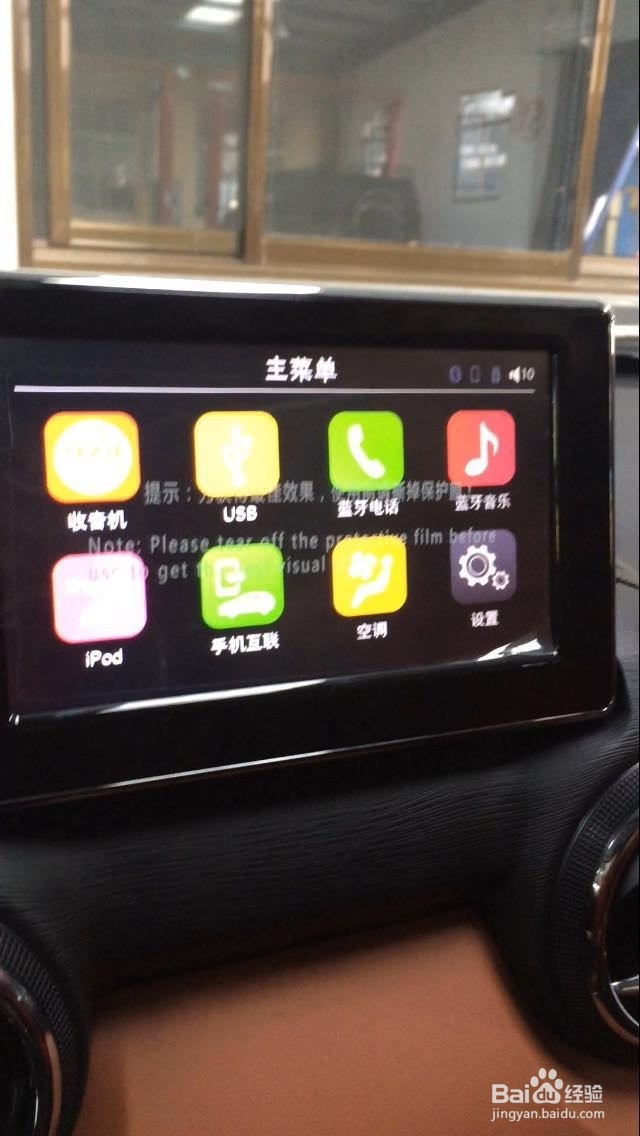
2、点击第一个 《安卓USB连接方式》 然后用安卓手机扫描图右侧二维码。扫出来之后用浏览器打开下载手机互联APP安装
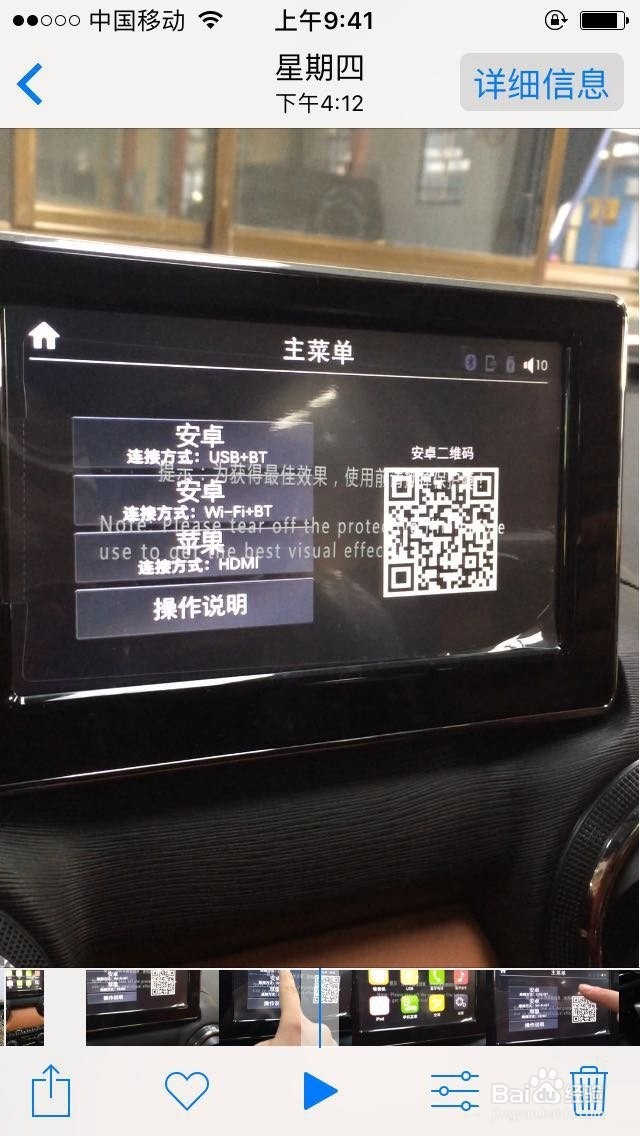
3、然后出现如图所示 提示,点不再提醒那个框框,再点击同意。
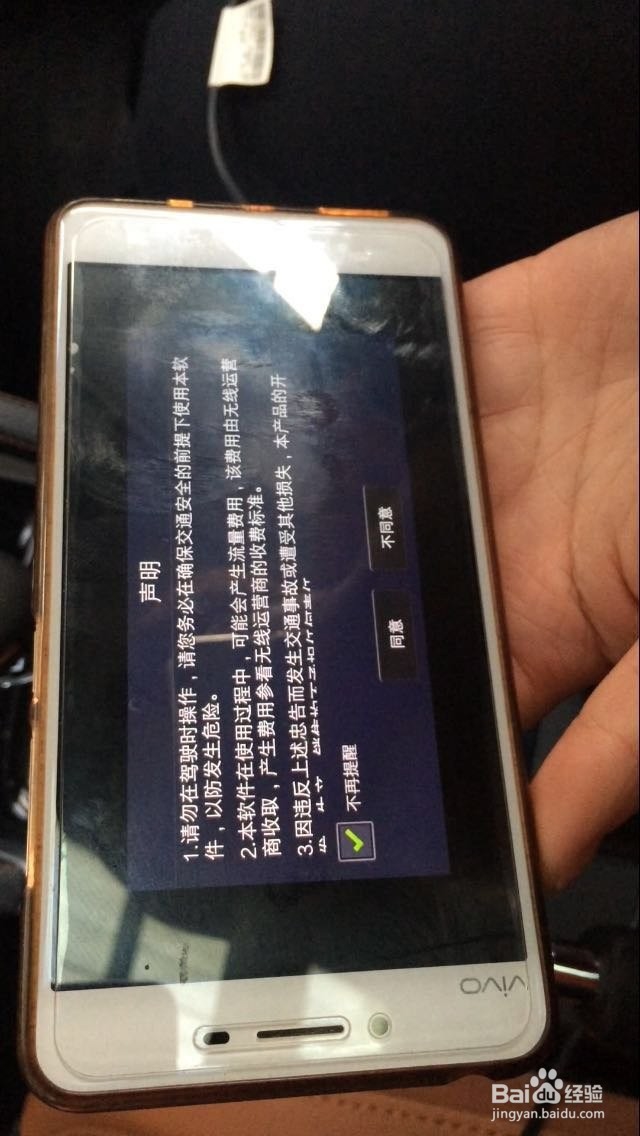
4、安装成功之后打开就会显示 蓝牙权限请求 提示点击“是”
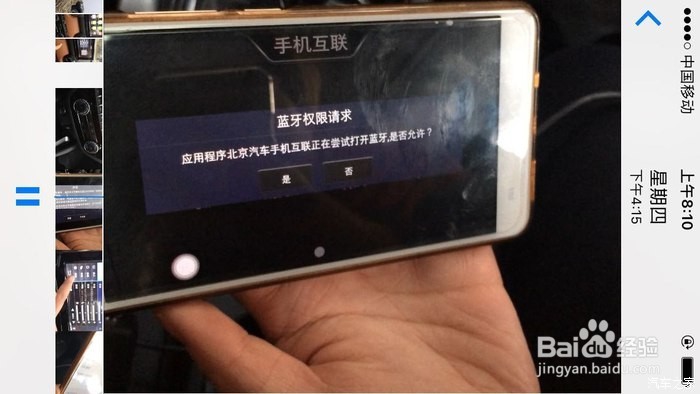
5、如图 打开蓝牙开关
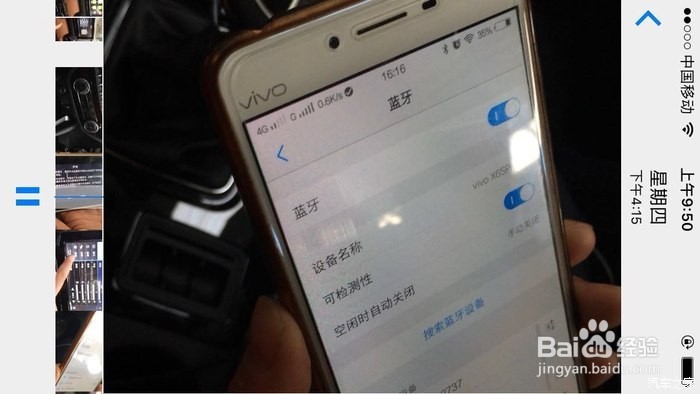
6、打开车主菜单显示设置 点击左侧栏第三个 连接 打开蓝牙开关。
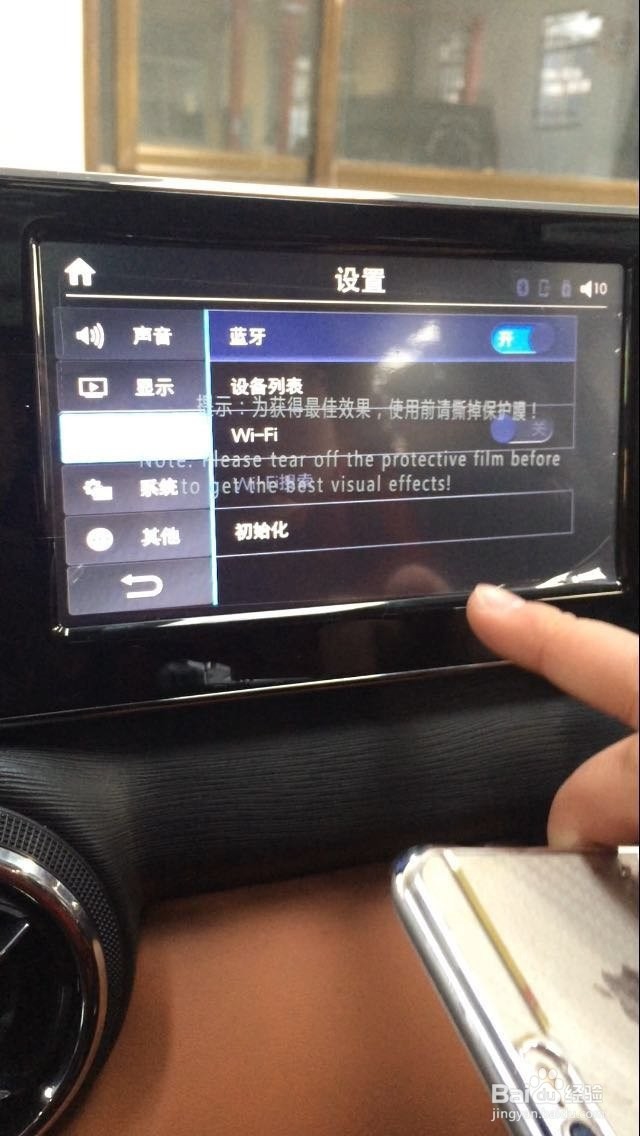
7、点击"连接设备",
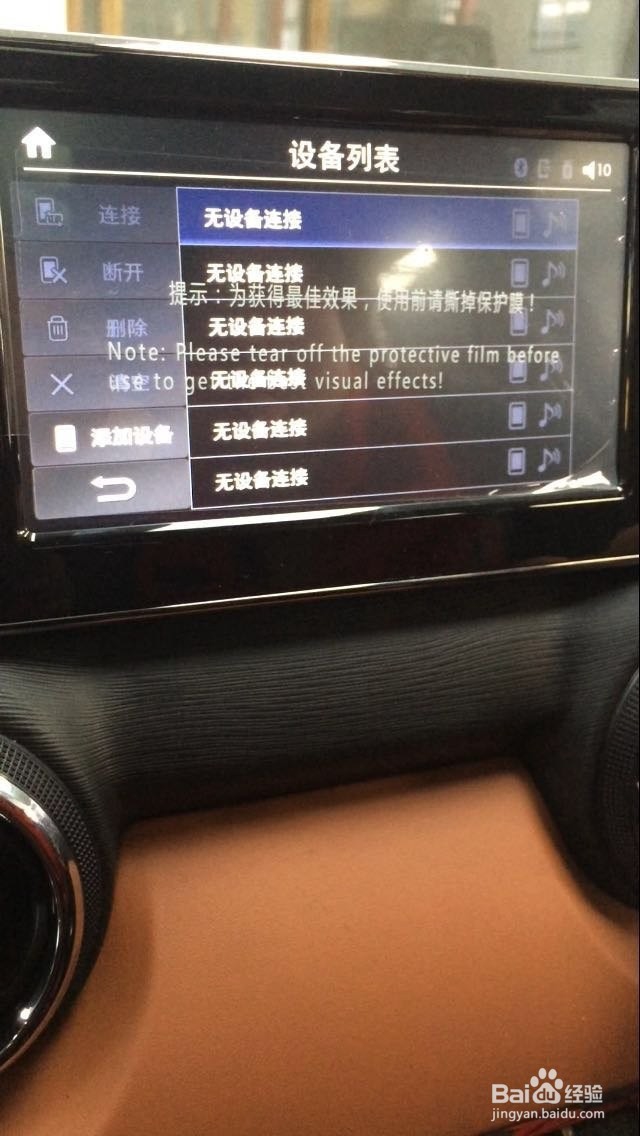
8、就会出现请用您的设备搜索"my car”. 用手机再搜索
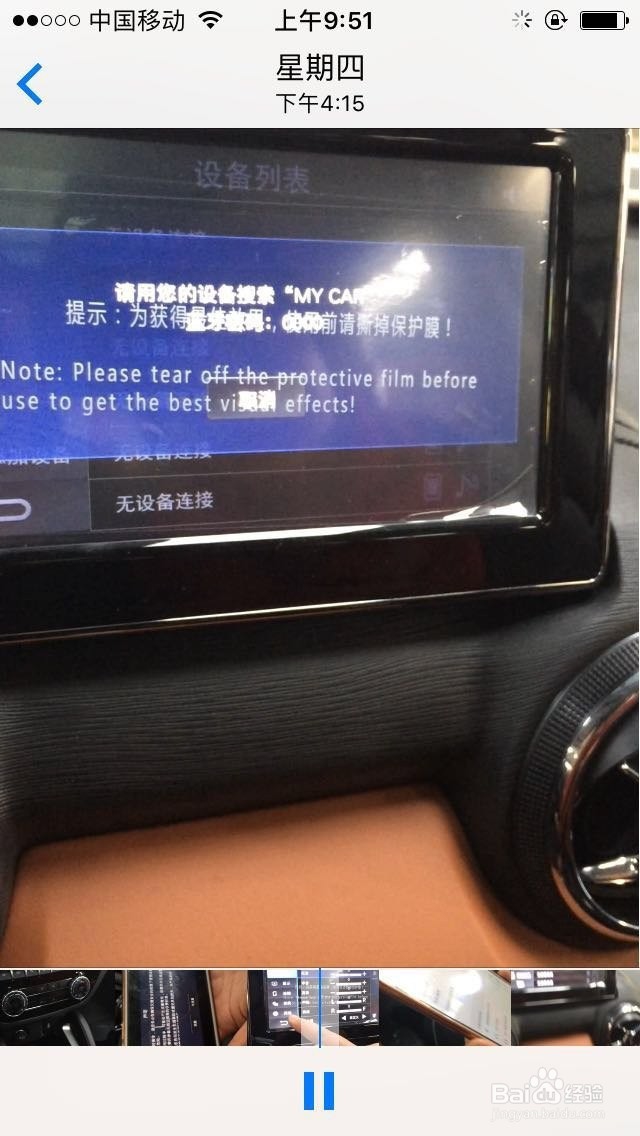
9、用手机搜索下面则会显示可用设备“my car”
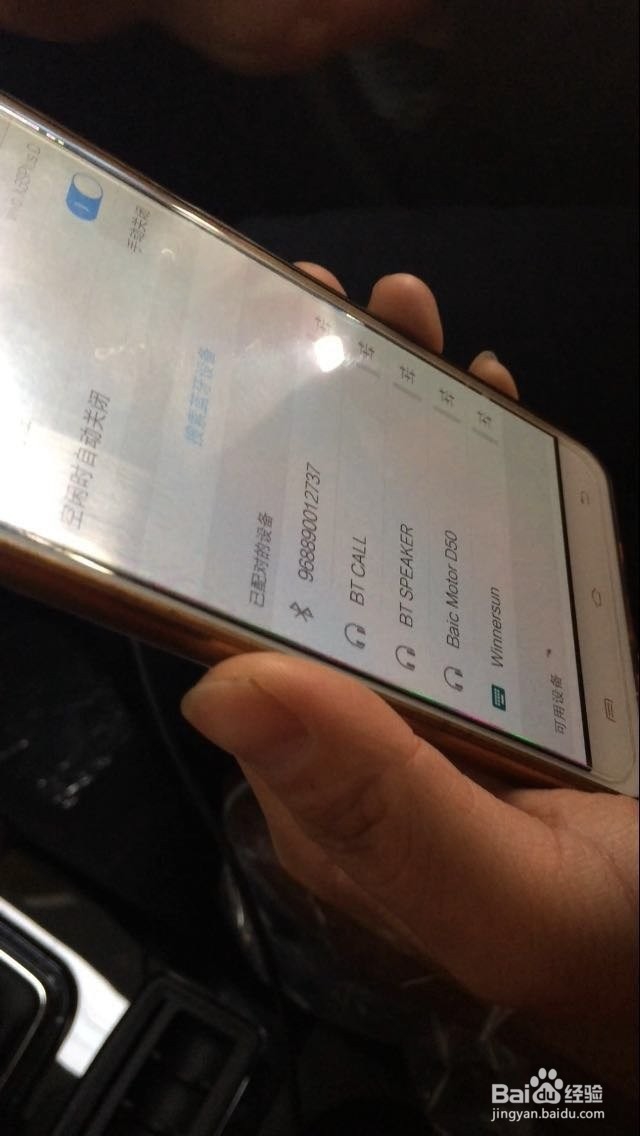
10、点击my car,会出现蓝牙配对请求,点击配对
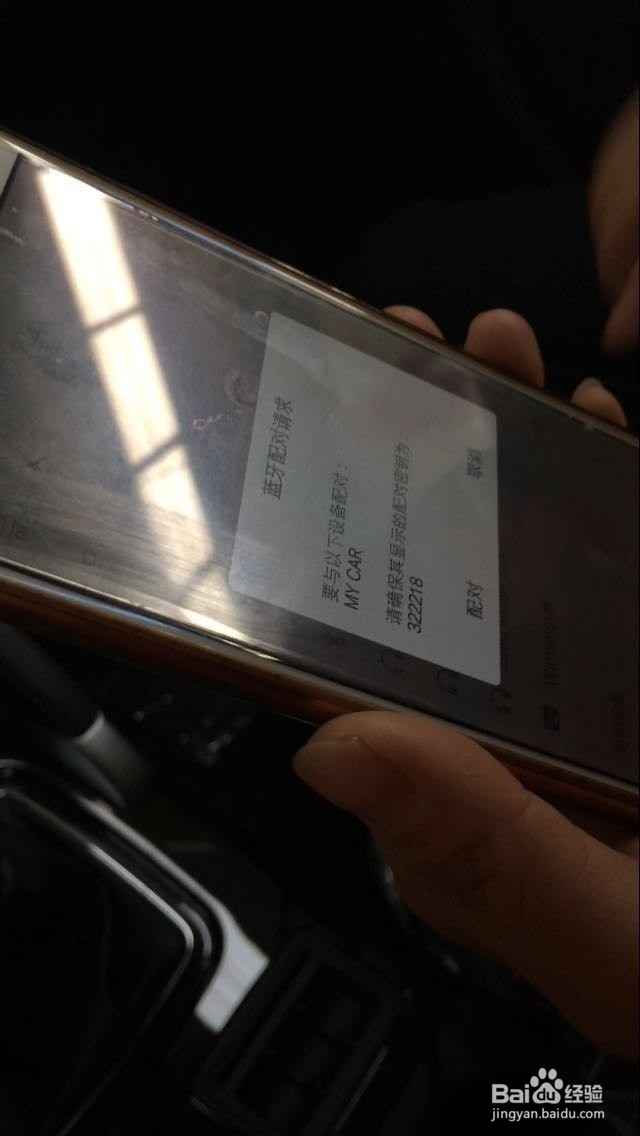
11、返回手机主页面,点击设置,找到 ' 关于手机' 这个选项,打开后如图所示点击型号/版本/处理器/软件版本号等点击五次 . 直到出现您已处于开发者模式.
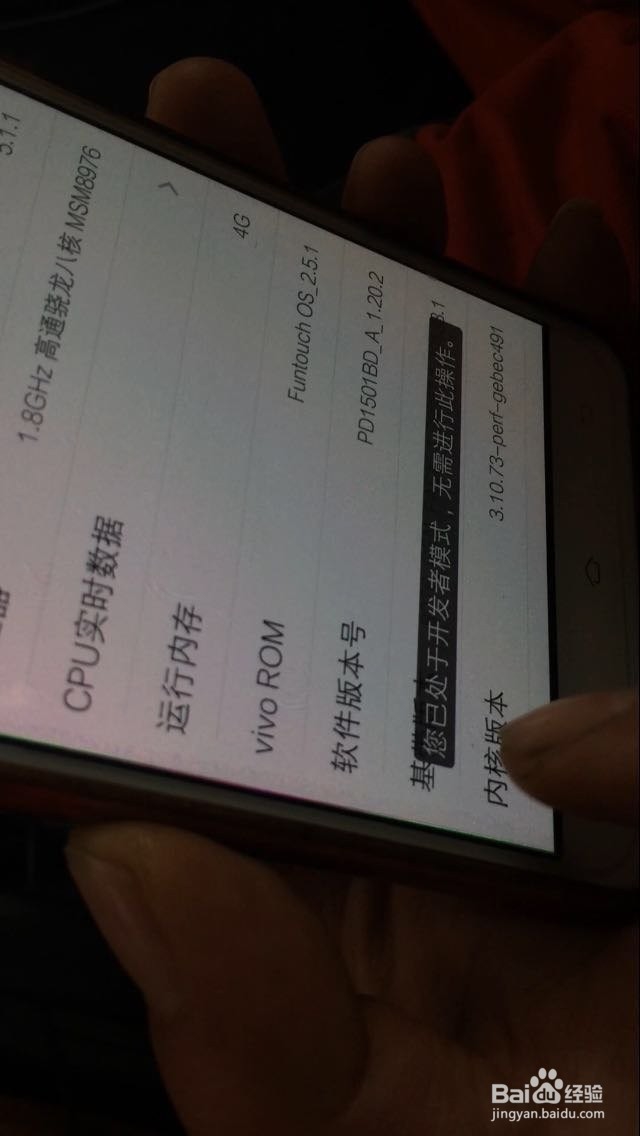
12、打开手机设置-更多设置-滑到最下面 开发者选项 (注:手机型号不同只要找到开发者选项就行)
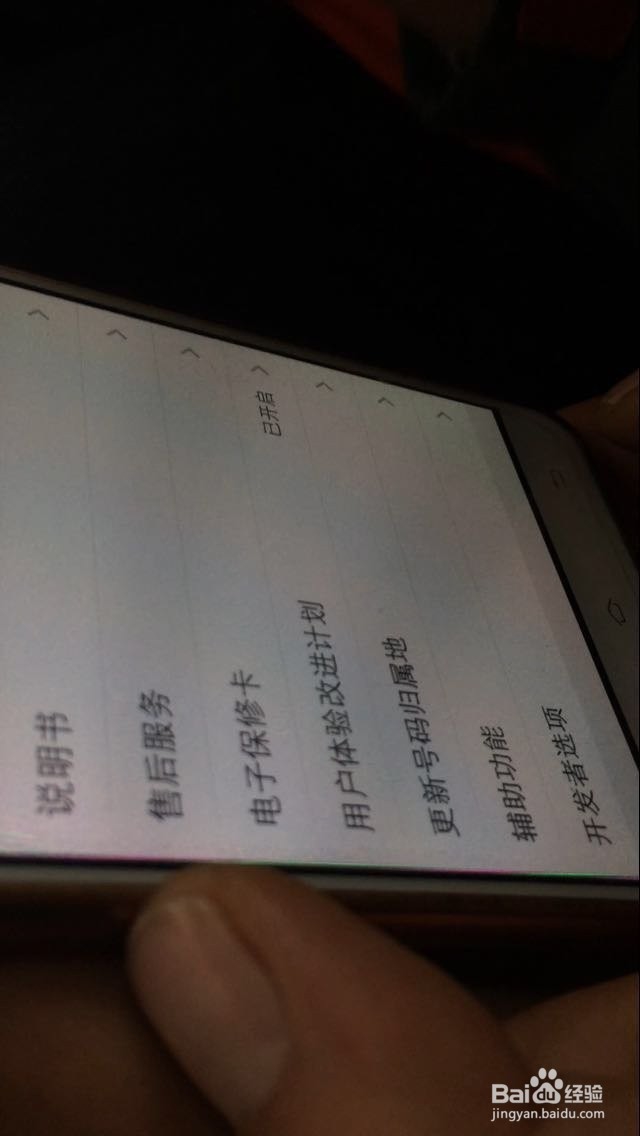
13、打开‘’开发者选项‘’显示如图 允许USB调试 。点击确定 然后用手机-USB连接线-显示屏都确保连接好

14、插上后,手机显示如图 点击一律允许使用.....点击确定
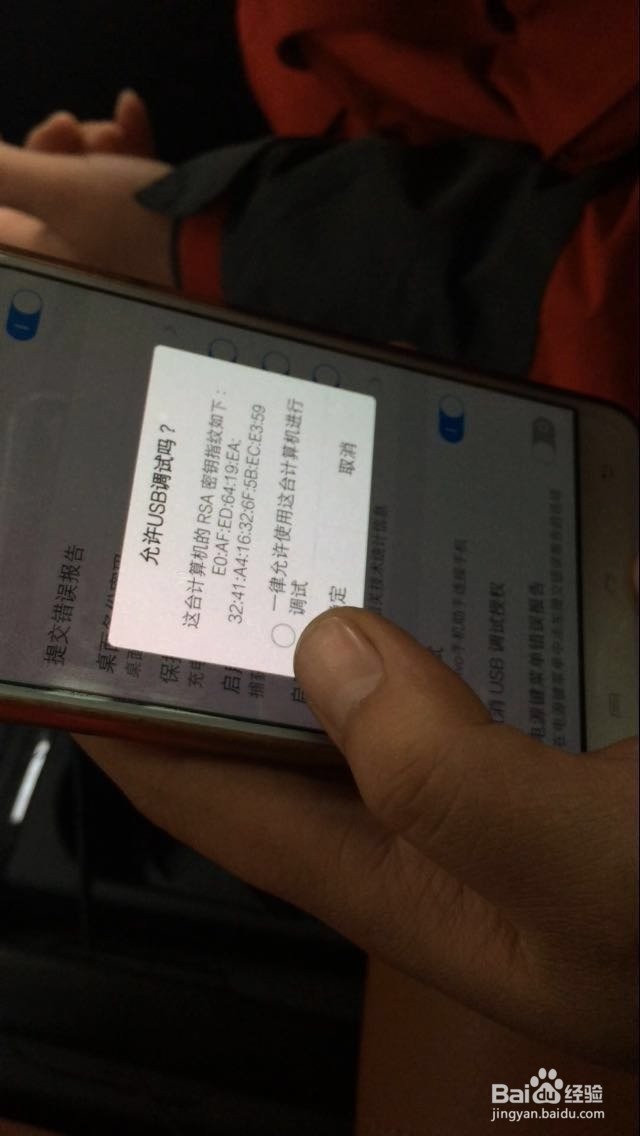
15、打开 手机互联APP 出现如图。点击‘’允许‘’
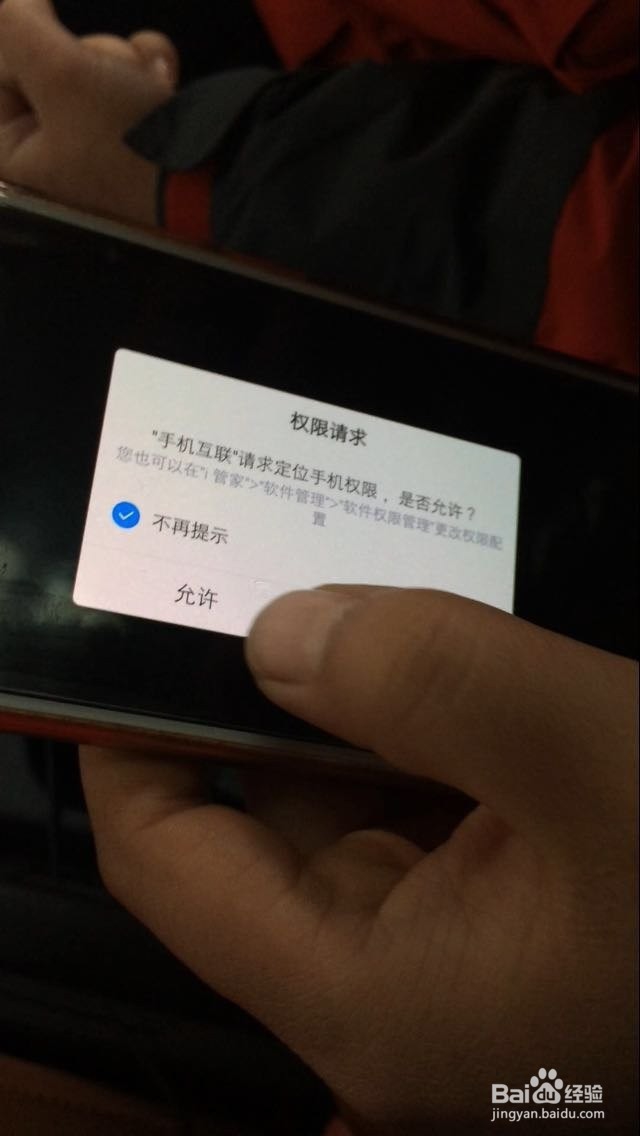
16、手机和显示屏就会出现同步 点击‘’+‘’
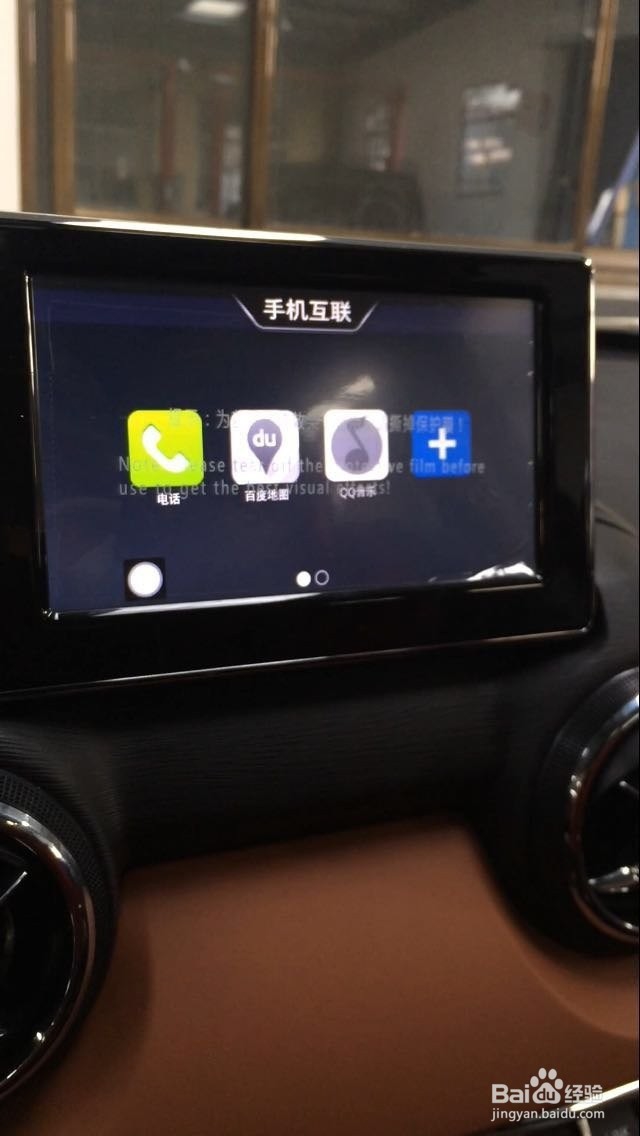
17、如图都可以在手机上操作了。
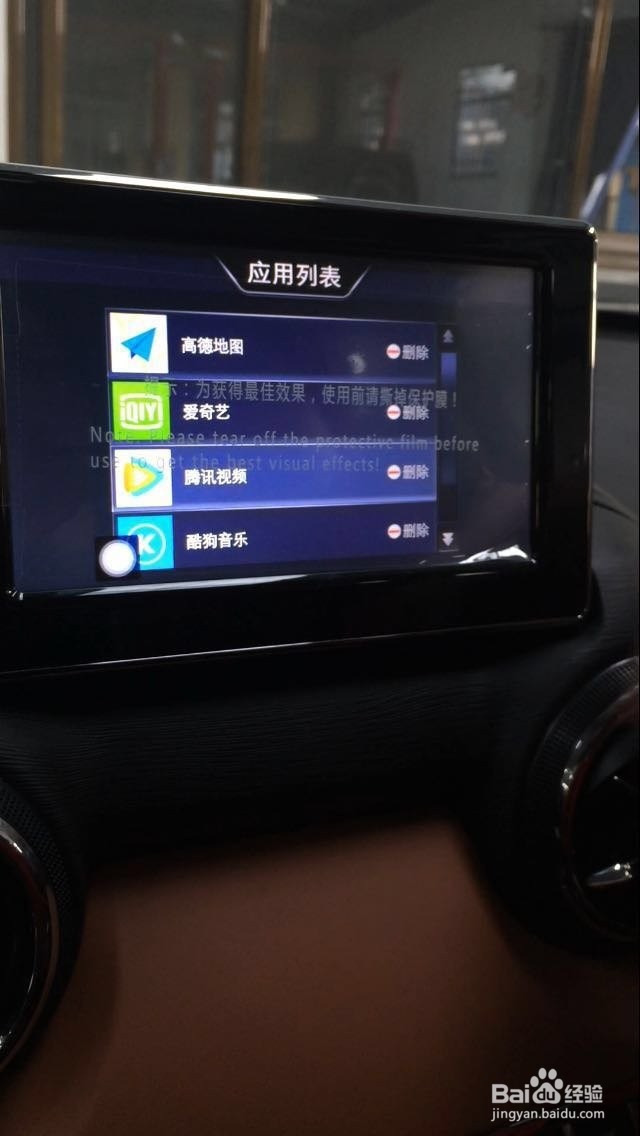
18、是不是实现同步了
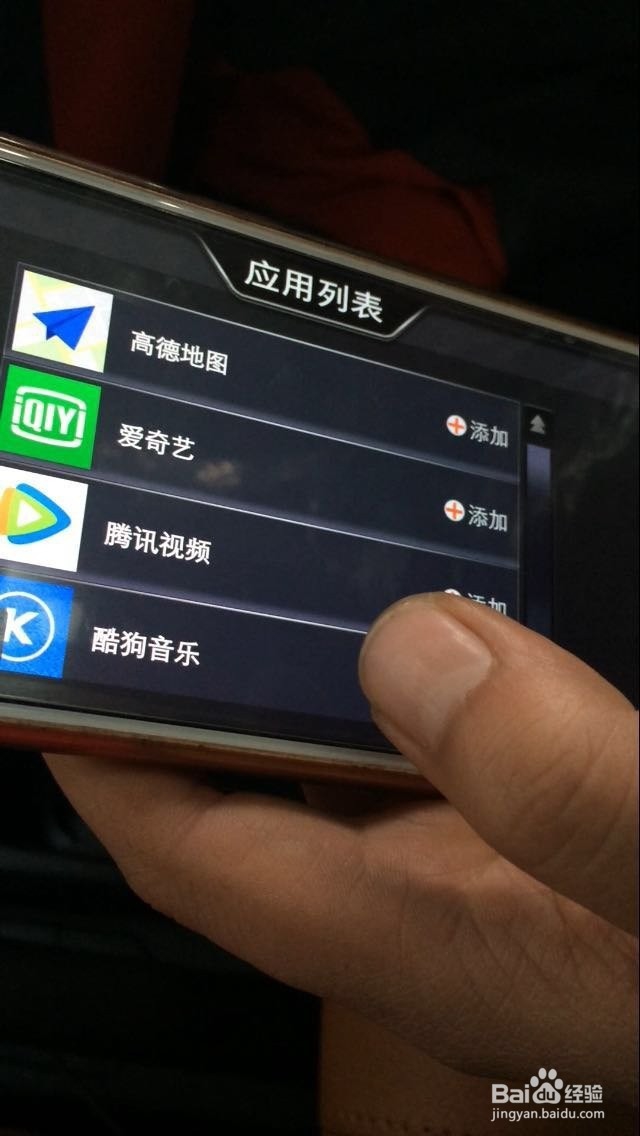
声明:本网站引用、摘录或转载内容仅供网站访问者交流或参考,不代表本站立场,如存在版权或非法内容,请联系站长删除,联系邮箱:site.kefu@qq.com。
阅读量:95
阅读量:34
阅读量:73
阅读量:58
阅读量:28